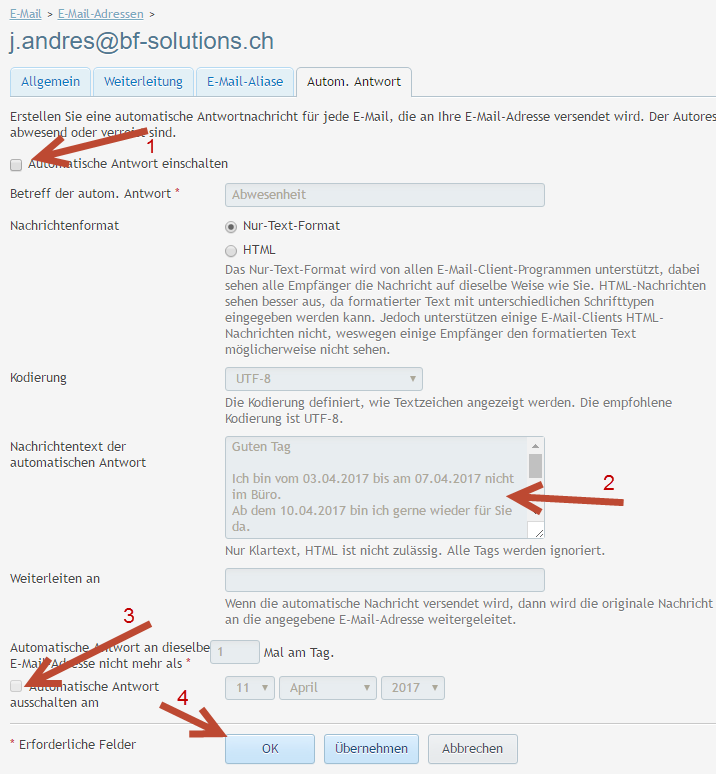E-Mails
Letzte Mutation: 19.04.2017
Einleitung
E-Mails gehören heute zu den wichtigsten Kommunikationsmittel.
Schnell jemanden benachrichtigen und schnell eine Antwort erhalten ist der Grundgedanke des Mail-Absender.
Abwesenheiten dürfen somit nicht dazu führen, dass E-Mails nicht beantwortet werden.
Mögliche Varianten der Verwaltung von E-Mails und Termine bei Abwesenheiten und Ferien von internem Personal
-
Stellvertretung bestimmen, welche für die Verwaltung der Mails zuständig ist.
-
Zugriff auf alle Daten mittels Terminalzugriff
-
Einrichten, dass Mails auf einem Smartphone angesehen und beantwortet werden können und Termine auf dem Smartphone verwaltet werden können.
-
Einrichten, dass Mails mittel WebMail-Zugriff angesehen und beantwortet werden können.
-
Abwesenheitsmeldung einrichten.1. StellvertretungDamit eine Stellvertretung auf alle Mails einer abwesenden Person zugreifen kann, bedarf es folgenden Voraussetzungen:
-
Im Mailprogramm unter dem Menü 'Einstellungen', 'Konto', der Benutzer markieren.
-
Mittels Schaltfläche [Eigenschaften] im Register [Allgemein] folgende Einstellungen vornehmen:
-
Im Feld 'Kontotyp' die Auswahl 'öffentlich' festlegen.
-
Im Bereich 'Konto sichtbar für' die Stellvertretung durch aktiviert werden.
-
Mittels Schaltfläche [Speichern] die Mutationen speichern.
-
Bestehende Mails, welche für die Stellvertretung wichtig sind und bearbeitet werden sollen, müssen Sie mittels rechter Maustaste, 'für alle sichtbar' veröffentlicht werden.
-
Informieren Sie die Stellvertretung über dessen Verantwortlichkeit.
Massnahmen nach der Abwesenheit
-
Informieren Sie sich über den Stand der Dinge in Sachen Pendenzen bei Ihrer Stellvertretung.
-
Bestimmen Sie mit Ihrer Stellvertretung die Verantwortlichkeit der Pendenzen.Hinweis: Oft macht es Sinn, dass eine Pendenz von dem zu Ende geführt wird, der aktuell daran arbeitet.
-
Mutieren Sie allenfalls im Mailprogramm Ihr Konto im Feld 'Kontotyp' wieder auf 'Privat' zurück.
2. Terminalzugriff
Für einen vollständigen Zugriff auf alle Daten (inklusive E-Mails) muss ein Terminalzugriff eingerichtet werden.
Damit ein Terminalzugriff möglich ist, bedarf es folgenden Voraussetzungen:
-
Der Server, auf welchem die Daten verwaltet werden, muss als 'Microsoft Terminalserver' eingerichtet sein.
-
Für einen Terminalzugriff müssen entsprechende 'Microsoft Call-Lizenzen' bestehen.
-
Auf dem Zugriffscomputer, bzw. Client-PC muss eine entsprechender Zugriff eingerichtet werden.
-
Es muss ein Internetanschluss bestehen.
Hinweis: Für weitere Informationen zur Einrichtung eines Terminalzugriff wenden Sie sich an B&F Solutions AG
3. E-Mail-Konto & Verwaltung auf einem Smartphone einrichten
Damit eine Person auf ihrem Smartphone neue Mails schreiben, neu erhaltene lesen und beantworten kann, bedarf es folgenden Voraussetzungen:
-
E-Mail-Konto auf Smartphone einrichten
-
Im Comatic Mailprogramm, Menü 'Einstellungen', 'Konto' E-Mail-Konto markieren und mittels Schaltfläche [Eigenschaften], Register [Server] die Einstellungen gemäss Comatic Online-Help und IT-Dokumentation (welche in der Regel durch B&F Solutions erstellt wurde) vornehmen.
Hinweis: Für weitere Informationen zur Verwaltung eines Mail-Konto auf einem Smartphone, wenden Sie sich an B&F Solutions AG
4. Einrichten WebMail
Eine alternative Möglichkeit die Mails zu verwalten besteht darin, einen Zugriff auf das WebMail Konto einzurichten.
Für einen Zugriff auf das WebMail Konto bedarf es folgenden Voraussetzungen:
-
Den Link auf den WebMail-Server, z. B. http://webmail.firmaxy.ch
-
Benutzername und Passwort
Hinweise zu WebMail:
-
Obige Angaben sind als Bsp. gedacht und beziehen sich auf SopNet als Provider.
-
Über WebMail verschickte E-Mails sind nur im WebMail und werden nie in Ihrem Mailprogramm erscheinen.
-
Für weitere Informationen zur Verwaltung eines Mail-Konto per WebMail, wenden Sie sich an B&F Solutions AG.
5. Abwesenheitsmeldung einrichten
Im Comatic Mailprogramm kann keine Abwesenheitsmeldung eingerichtet werden.
Kunden, welche das Mail-Hosting bei unserem Partner SopNet haben, können eine Abwesenheitsmeldung wie folgt einrichten:
-
Melden sie sich mittels Benutzername und Passwort an.
Hinweise:
-
Diese Anmeldeinformationen finden Sie in Ihrer IT-Dokumentation welche Sie von B&F erhalten.
-
Jeder Benutzer kann die Einstellung für sein Konto vornehmen, Benutzer mit der entsprechenden Berechtigung können auch Einstellungen für andere Benutzer vornehmen.Klicken Sie im folgenden Formular auf 'Einstellungen von E-Mail-Konten ändern'
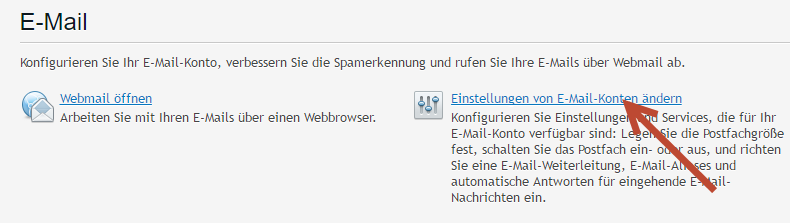
Wählen Sie im folgenden Formular das Register [Autom. Antwort]
-
Aktivieren Sie das Flag 'Automatisch Antworten einschalten'
-
Verfassen Sie denn gewünschten Nachrichtentext.
-
Sie haben die Möglichkeit den Dienst auf ein gewünschtes Datum auszuschalten.
-
Bestätigen Sie die Angaben mittels Schaltfläche [OK].
Zum auszuschalten der Abwesenheitsmeldung muss der Hacken bei Punkt 1 einfach entfernt und bestätigt werden.